作为Android开发者,我们在实际的开发过程中,大部分用真机来做开发,测试,也有一部分用模拟器,比如: Genymotion,我相信用真机开发,测试的小伙伴,普遍会有一种现象,敲一会代码就用手机测试会,时而久之,浪费的时间颇多。今天给大家介绍一神器 Vysor
1.1 Vysor 是什么?
官网对Vysor的描述是”A window to your Android”。
Vysor 是一个Google Chrome 插件,童鞋们可以通过Chrome或者360浏览器来安装该插件,最重要的是,Vysor是跨平台的!兼容Linux、Mac和Windows!
1.2 Vysor 可以做些什么
① 能够通过电脑键盘直接打字到您的Android设备上,而且速度是非常快的。
② 能够使用鼠标在您的Android设备上进行操作。
③ 可以非常便捷的在网络上分享您的设备。
④ 作为Android开发者的我们,通过Vysor可以非常便捷的连接一台真机。进行开发与测试。
1.3 安装Vysor & 使用Vysor
1.3.1 安装Vysor
在 Chrome网上应用商店中 https://chrome.google.com/webstore/category/apps中搜索 Vysor则可。
如下图所示:
或者直接打开 https://chrome.google.com/webstore/detail/vysor-beta/gidgenkbbabolejbgbpnhbimgjbffefm 进行添加。
如下图所示:
安装好后,打开Vysor应用,则会显示: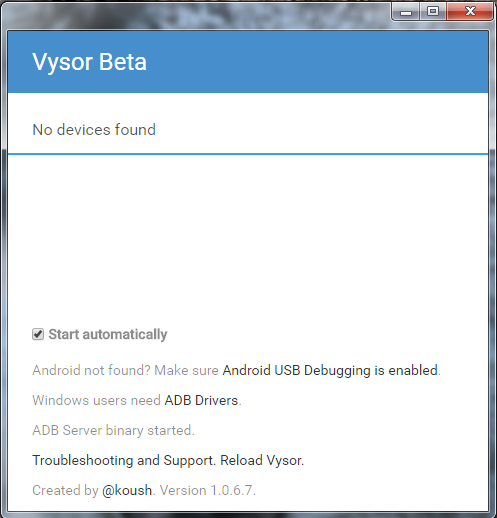
到这里,我们已经安装好了Vysor。
1.3.2 使用Vysor
步骤一: 使用数据线连接电脑,Android设备,并打开Android 设备中的调试模式。
步骤二: 如果是Windows用户,则需要安装 ADB Drivers,
官方下载地址: http://download.clockworkmod.com/test/UniversalAdbDriverSetup.msi
百度云下载地址:http://pan.baidu.com/s/1o8oylfk
安装成功后,如下图所示: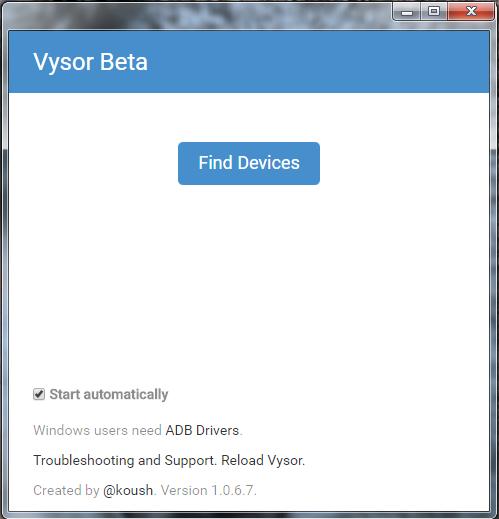 ,
,
点击 Find Devices,则会出现Android设备,(Vysor是可以支持多设备的)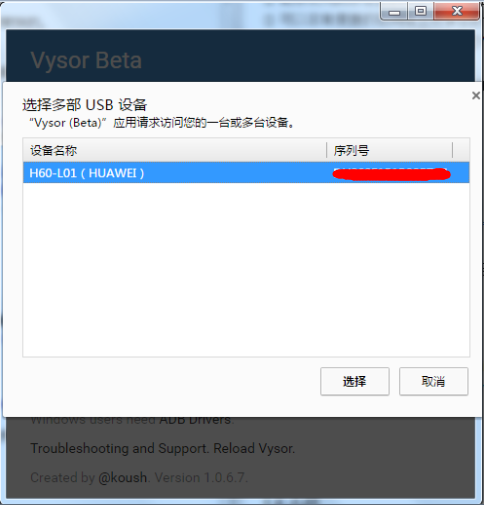 ,
,
选择一个Android设备进入后,则会显示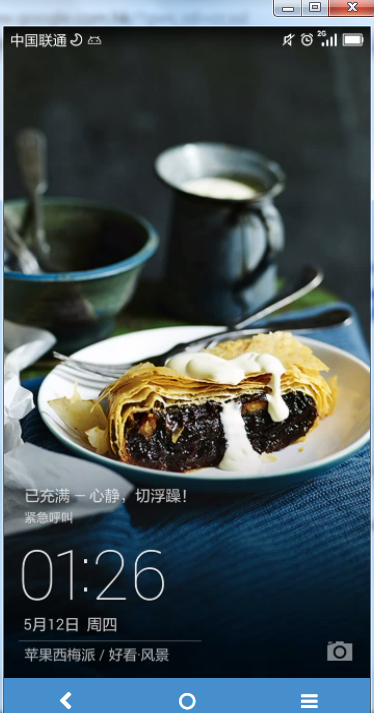 ,
,
到此时,可以通过电脑来控制Android设备,在Android设备进行操作,也会实时的进行同步!实时性也是非常强的,到此,你可以通过Vysor愉快的玩耍了,
1.4 Vysor小技巧
1.4.1 Vysor 设置
使用Vysor是,可以进行一些设置,和一些常用功能的快捷功能,如下图所示: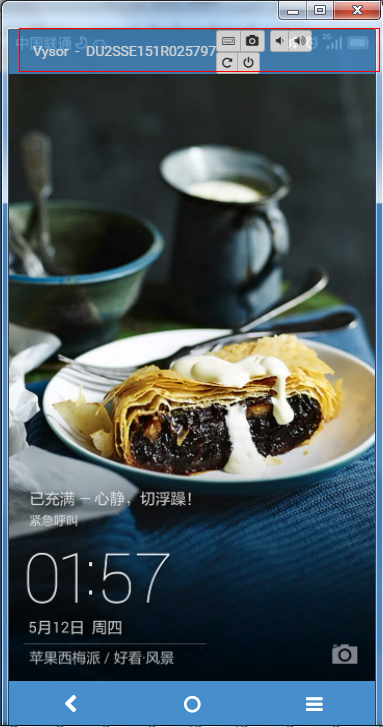
其中:① 键盘模样的小图标: 是控制底部操作栏的!
如下图所示
② 相机小图标: 控制设备的摄像头。
③ 音量小图标: 控制设备的声音大小。
④ 刷新小图标: 控制设备默认的自动旋转(横竖屏切换) (注意的是,即使断掉连接以后,该设置依旧生效)。
⑤ 关机小图标: 休眠(并不是关机),相当于按一下电源键。
1.4.2 远程控制设备
如果两台机器同时安装Vysor,通过分享链接,即可进行控制分享方的设备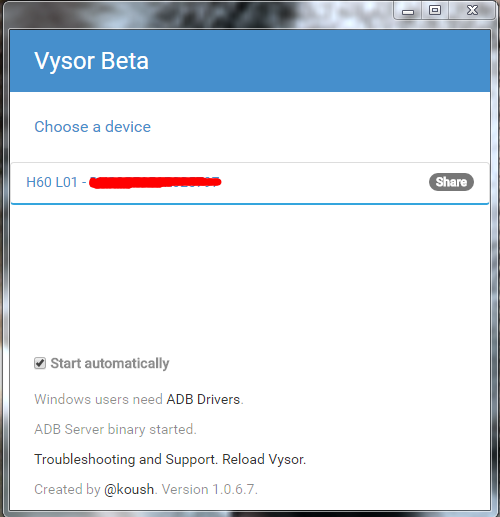
点击如图中的Share按钮,即可会将控制链接,自动添加到粘贴板上,发给控制方即可进行控制。
1.5 常见问题
博主在使用中有如下问题: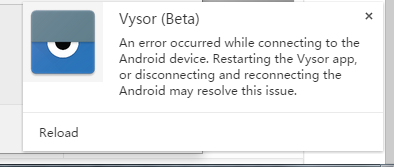
出现的原因: 未安装驱动导致,
解决办法:安装驱动即可,这里博主安装的驱动是:ADBDriverInstaller
官网下载地址:
http://adbdriver.com/downloads/
百度云下载地址:
http://pan.baidu.com/s/1o79MBn8
1.6 小结
Vysor非常方便,可以用来进行Android端的演示,Android应用的开发与测试,目前是Beta版本,相信Vysor会让你爱上它的。